Oftmals ist es wünschenswert, wenn der PC bestimmte Aufgaben erfüllt, wenn der PC herauf- oder heruntergefahren wird, oder wenn sich ein Windows Anwender anmeldet oder abmeldet. Diese Aufgaben lassen sich sehr einfach über VBS-Scripts oder kleine Batchdateien steuern und wir wollen Euch zeigen, wie Ihr diese entsprechend einrichten könnt.
Scripte ablegen
Die Scripte, die Ihr erzeugt habt, müssen je nach Aufgabe in bestimmten Windows Systemordnern abgelegt werden. Diese Ordner haben wir Euch hier nachfolgend zusammengefasst.
Script beim Starten des Computers ausführen:
C:\WINDOWS\System32\GroupPolicy\Machine\Scripts\Startup
Script beim Herunterfahren des Computers ausführen:
C:\WINDOWS\System32\GroupPolicy\Machine\Scripts\Shutdown
Script beim Anmelden eines Benutzers ausführen
C:\WINDOWS\System32\GroupPolicy\User\Scripts\Logon
Script beim Abmelden eines Benutzers ausführen
C:\WINDOWS\System32\GroupPolicy\User\Scripts\Logoff
In diesem Verzeichnissen müssen Eure Scripts in Form von .VBS oder .BAT oder .CMD abgelegt sein. Seit Windows 7 besteht auch die Möglichkeit, PowerShell Scripte hier zu hinterlegen. Hier nachfolgend seht Ihr den Windows Explorer in dem „GroupPolicy“ Ordner.
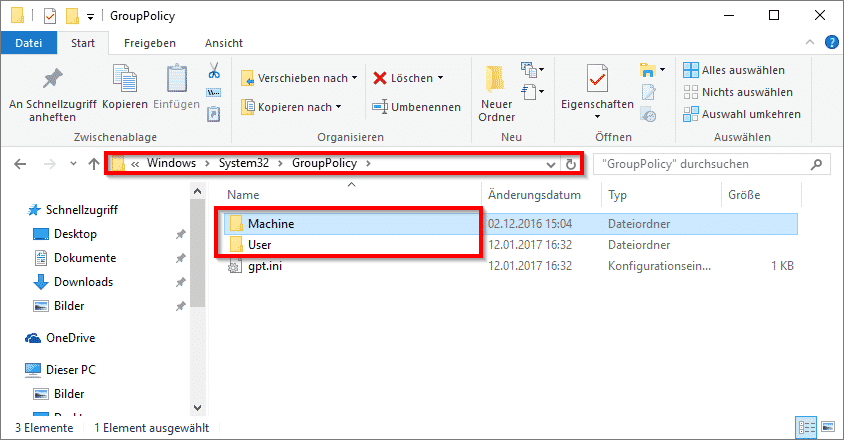
Allerdings reicht es nicht einfach aus, dort in diesen Verzeichnisse die auszuführenden Skripte zu hinterlegen. Ihr müsst entweder globale oder lokale Gruppenrichtlinien definieren, die dann den Aufruf der Scripte ausführen, wenn die geforderte Aktion durchgeführt wird. Diese Änderungen sind z.B. im lokalen Gruppenrichtlinien-Editor „gpedit.msc“ durchzuführen.
Dort gibt es in den Bereichen „Computerkonfiguration“ und auch „Benutzerkonfiguration“ unterhalb der „Windows-Einstellungen“ die Einstellungen für die „Computeranmeldeskripts“ und „Benutzeranmeldeskripts„.
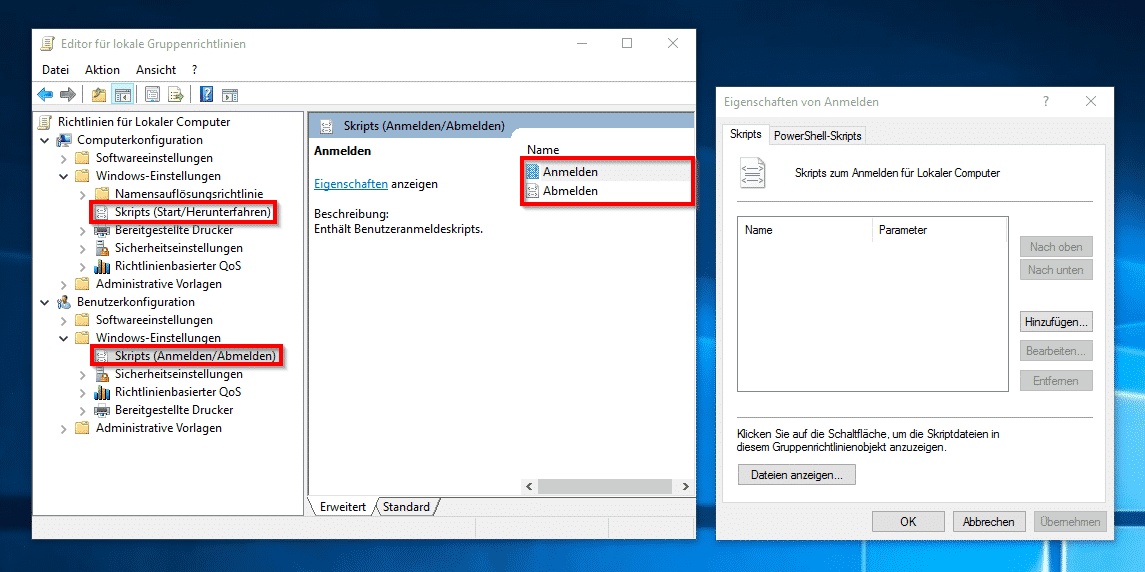
Hier könnt Ihr über „Hinzufügen“ dann das Skript, welches Ihr in den beschriebenen Group-Policy Ordnern abgelegt habt, aufnehmen. Es gibt hier einen eigenen Reiter für die „PowerShell-Skripts„, da hier noch folgende Optionen festgelegt werden können.
- Nicht konfiguriert
- Windows PowerShell-Skripts zuerst ausführen
- Windows PowerShell-Skripts zuletzt ausführen
Diese Einstellungen solltet Ihr unbedingt beachten, wenn Ihr mehrere Skripte setzt und diese evtl. in Verbindung mit Powershell-Skripten mischt.
Wenn Ihr alle Einstellungen korrekt gesetzt habt, werden Eure Skripte oder Batchdateien bei der Anmeldung, Abmeldung, beim Hochfahren oder beim Shutdown des Computers ordnungsgemäß ausgeführt.
Solltet Ihr weitere Informationen zu Skripten suchen, so interessieren Euch evtl. nachfolgende Beiträge.
– Windows 10 Update Probleme mit einem Script beheben
– E-Mail Versand im Logon-Script
– Software Inventarisierung per VBS-Script
– Per Login-Script Netzwerkdrucken löschen und Druckertreiber entfernen
– Netzwerkprobleme feststellen – Nur Ping Aussetzer protokollieren – Pingtest.bat
– PowerShell Skripte unter Windows 7 ausführen


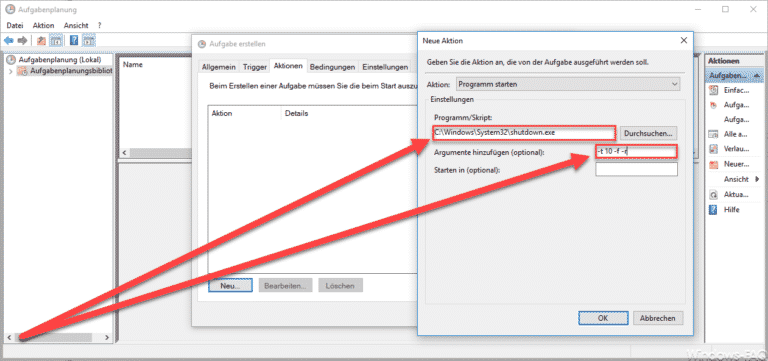

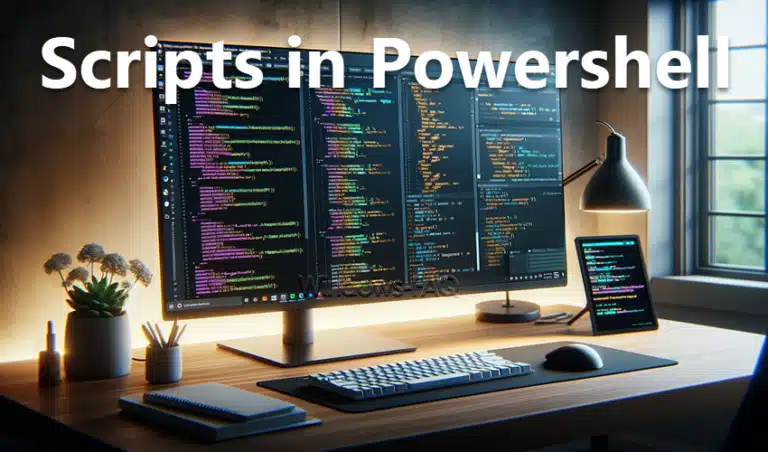


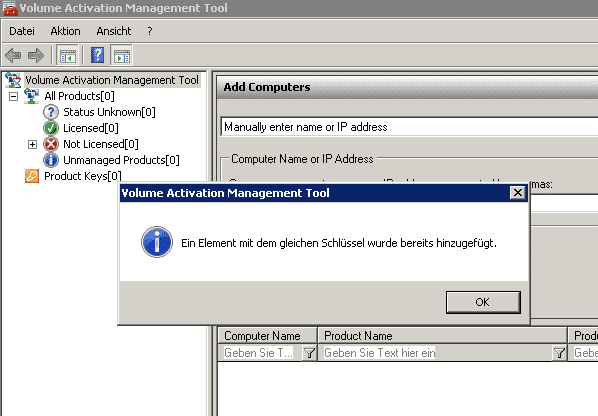
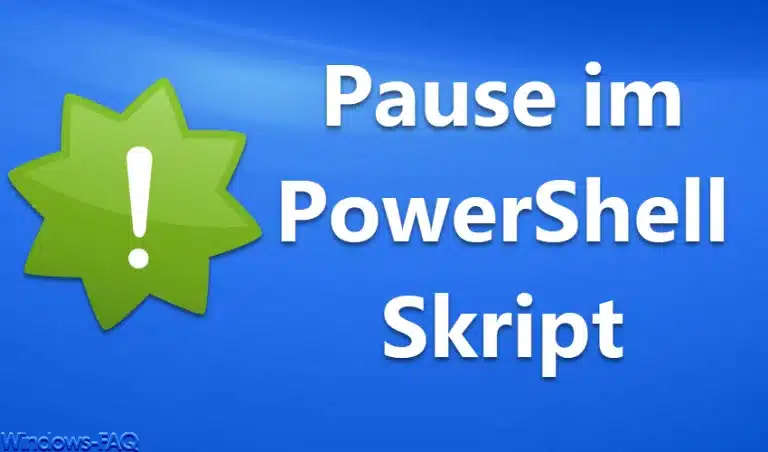
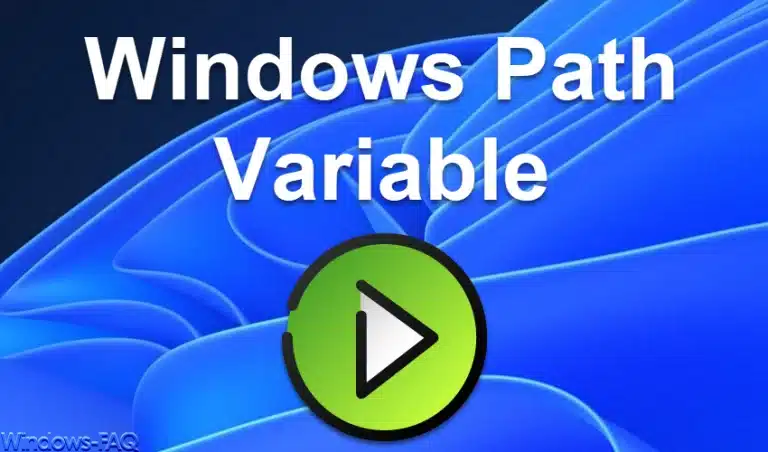
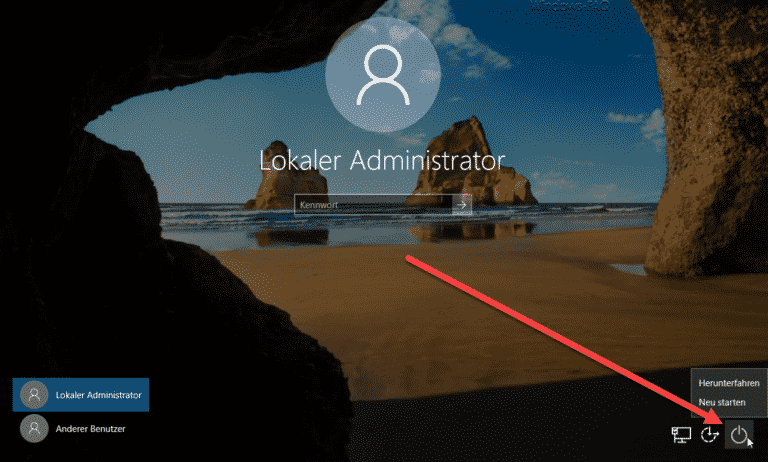

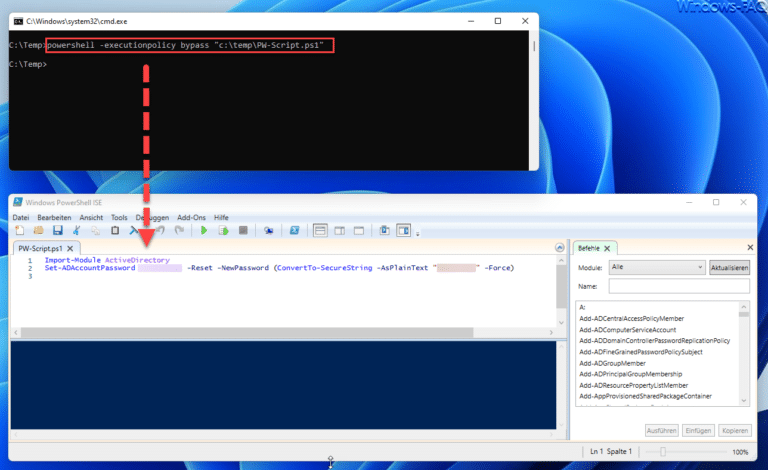

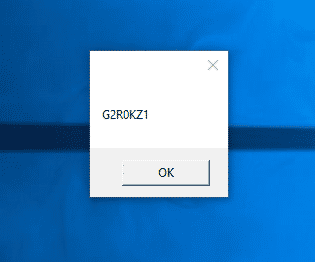

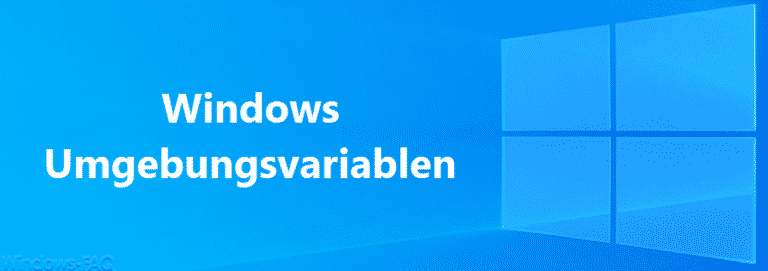
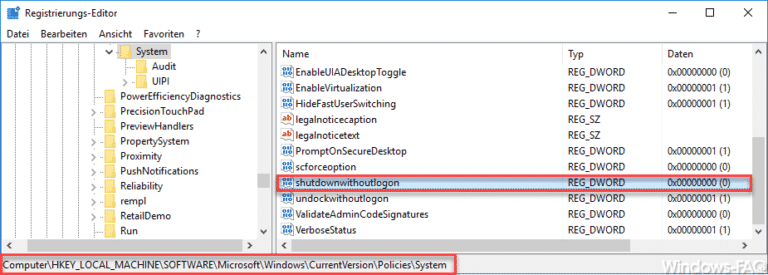

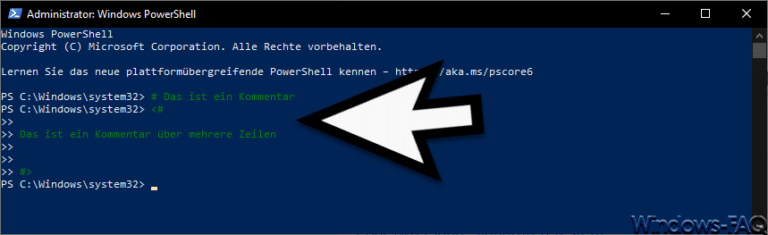


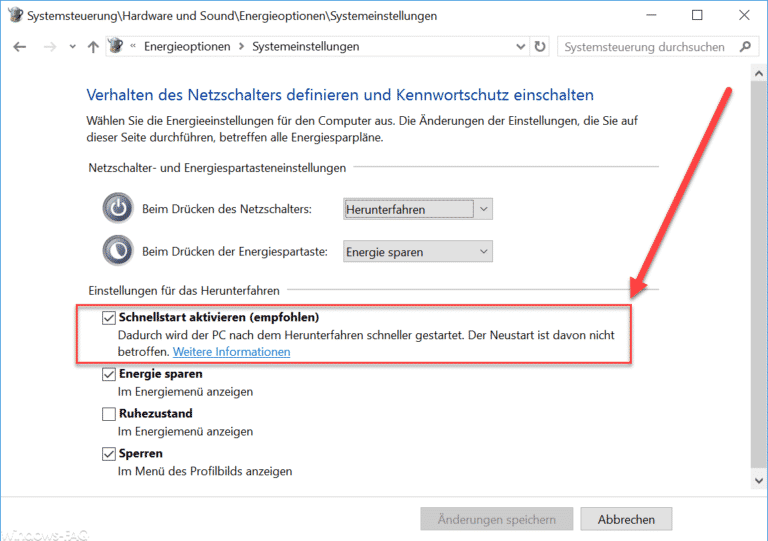
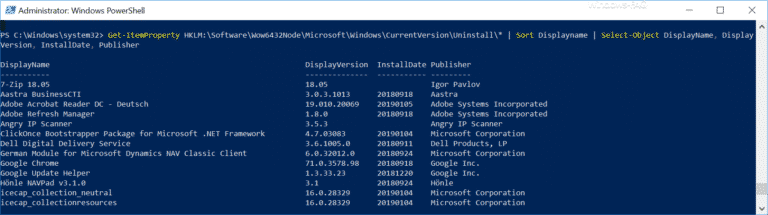



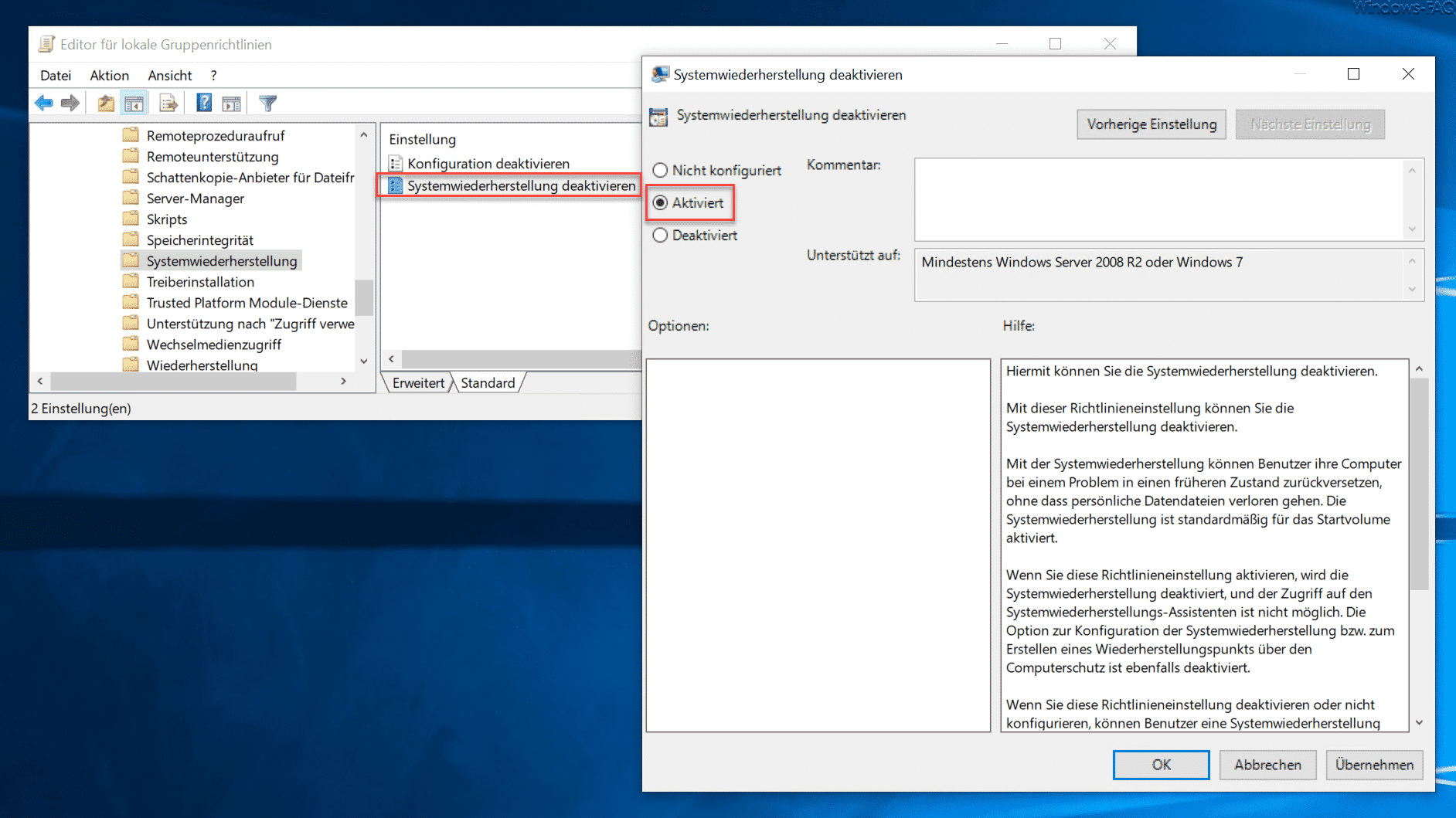
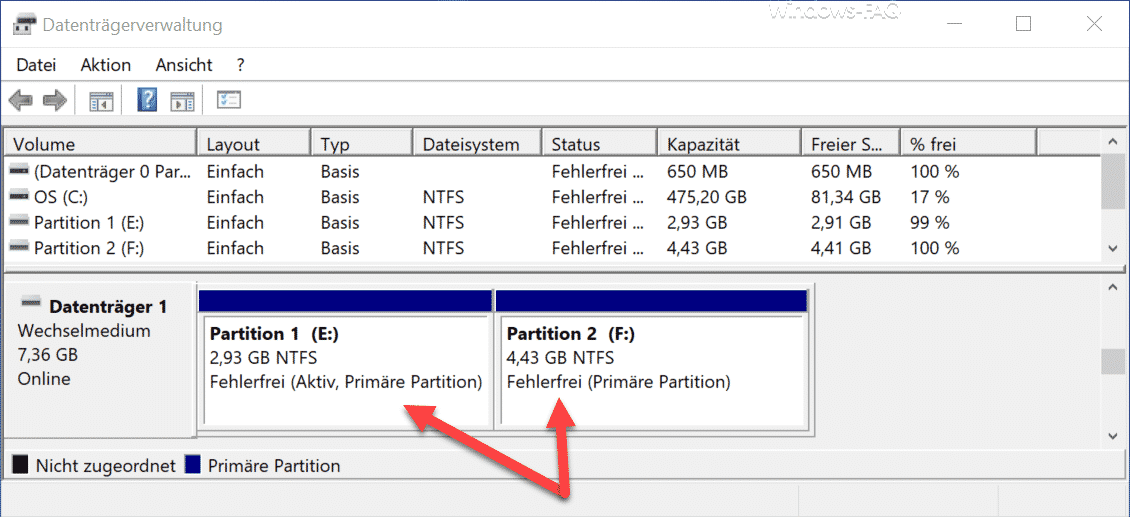





Hallo. Bei mir gibt es im Ordner „Group Policy keine solche Ordner. Hängt das damit zusammen, weil ich in einer Domäne eingebunden bin?
Ja, das ist die Ursache, bei PC´s die einer Domäne angehören, gibt es diese Ordner nicht.
beim ersten Starten der GPEDIT.MSC werden die Ordner erstellt. Ob der Zusammenhang mit der Domäne besteht kann ich nicht beurteilen.